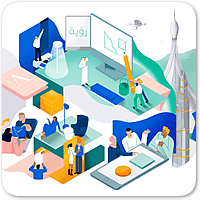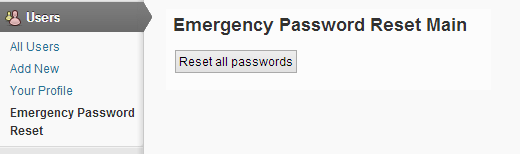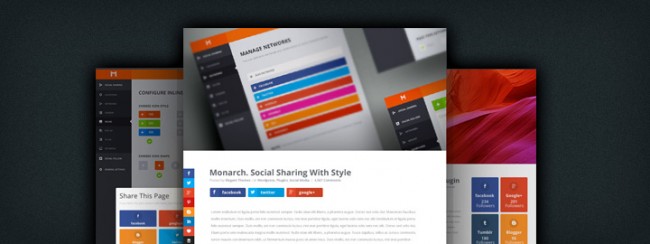Как закрыть комментирование на сайте, странице или в записи WordPress. Запретить комментарии wordpress
запретить комментарий на отдельной странице или везде
Доброго времени суток, уважаемые читатели моего блога. Функция обсуждения – одна из необходимых в блогах, различных сайтах и на других ресурсах. Так вы показываете другим читателям что на вашем сайте есть жизнь. Если какой-то момент в статье непонятен, то пользователи могут задать вопрос или просто высказать свое одобрение. За комментами гонятся все.
Однако, бывают случаи, когда комментарии на какой-то определенной странице или даже целом сайте совсем не к месту и их надо отключать. В связи с этим возникает вопрос – как заблокировать обсуждения? Сегодня мы будет обсуждать как на WordPress запретить комментарий.
Сделать это не так сложно. Вы сами сможете решать какая статья должна быть открыта, а о чем лучше лишний раз не говорить. Система Вордпресс предоставляет такую возможность.
Это идеальная платформа для публикации, обеспечивающая легкую и комфортную работу с сайтом, нацеленная на красоту и удобство использования, а также полностью соответствующая всем стандартам. Здесь предусмотрены несколько различных методов запрета комментариев, используемые в зависимости от конкретной ситуации.

Рассмотрим самые распространенные из них.
Полный запрет
Допустим, вы владелец интернет ресурса, на котором планируется размещение статей, не требующих обсуждения, то есть, необходимо полностью отключить функцию комментирования для всех последующих публикаций. В каких случаях это может быть актуально?
На первых порах новички, как правило, в себе не уверенны. Им кажется, что на публикации будут оставлять только гневные отзывы. Эта функция может помочь войти в ритм и снять напряжение. Пока вы не научитесь писать или не наберетесь уверенности.
Для достижения данной цели в системе WordРress выполняем следующие действия. Проходите в категорию «Параметры» находите здесь рубрику «Обсуждение». И в открывшемся окне «Настройки обсуждения» убираете маркер со строчки «Разрешить оставлять комментарии на новые статьи».

С этого момента, везде, все новые статьи, опубликованные на данном ресурсе, будут лишены возможности комментирования.
Выборочный запрет на страницах
Если на сайте есть одна или несколько страниц, для которых отзывы и комментарии лишние, а на самом сайте они очень даже приветствуются, то нужно ограничить возможность обсуждения в рамках конкретной страницы.
Для этого в административной панели переходим в раздел «Страницы».

В открывшейся вкладке можно увидеть перечень всех страниц сайта. Поочередно выбираем нужные нам страницы, кликаем по опции «Свойства». В открывшемся окне находим «Настройки страницы», в которых убираем маркер со строчки «Разрешить комментарии», после чего обновляем страницу.

Готово, вы закрыли страницу.
Запрет обсуждения конкретных публикаций
Как заблокировать комментарии в отдельной статье? Легко. Если на вашем сайте присутствует запись, комментарии к которой, являются лишними, есть возможность отключить их, как для отдельно взятой записи, так и для нескольких.
Для этого в панели администратора ВордПресс находите «Записи».

В открывшейся вкладке можно увидеть перечень всех записей данного ресурса. Поочередно выбираем интересующие нас и кликаем по опции «Свойства».

В открывшемся окне находим «Настройки записей» в которых убираем маркер со строчки «Разрешить комментарии», после чего нажимаем на кнопку «Обновить».

Работа с конкретными отзывами
Являясь владельцем сайта вы также можете удалять и редактировать чужие комментарии. Для этого вам нужно зайти в соответствующий раздел, найти нужное сообщение и кликнуть по ссылке «Изменить».

Здесь вы можете посмотреть информацию о участнике, а также исправить ошибки или полностью переписать текст поста.

Все описанные выше функции, связанные с удалением обсуждений на ресурсах с помощью платформы WordРress, являются основными, и именно ими чаще всего интересуются владельцы сайтов.
Полезный совет для владельцев сайта
Нередко происходит ситуация, когда разработчики закрывают комментирования в виду обилия негативных отзывов. Делать это совсем не обязательно, так как любое обсуждение увеличивает время, проведенное читателями на портале, и включает их в жизнь ресурса. Благодаря отзывам у вас могут появиться постоянные посетители и подписчики.
Однако, ясное дело, что неприятные сообщения могут негативно сказаться на отношении новых участников диалога. Что делать в этом случае? Я рекомендую вам закупать положительные отзывы, которые будут снижать уровень доверия к негативу.
Наверняка вы слышали что-то про заработок на сообщениях подобного рода. Вы можете без труда стать заказчиком. Сделать это можно на сервисе «Адвего». Кстати, благодаря этому вы также немного поднимете посещаемость своего блога, что повысит шансы на первые места в поисковой выдаче.

Одно сообщение обойдется вам в 0, 15 или 0, 256 доллара. Чем выше ставка, тем профессиональнее будут авторы.
Вы можете указать в описании просьбу постараться своими комментариями призывать людей подписаться, купить какой-то товар из рекомендаций или просто вовлекать реальных людей в дискуссию. Если вы платите в несколько раз больше, чем другие заказчики, то можете быть уверены в качестве работ и скорости выполнения. Хотя, на «Адвего» и так не обязательно оплачивать кривой текст, который вам совершенно не нравится.
Кстати, если вас интересуют другие способы продвижения собственного блога, могу посоветовать вам бесплатный аудиокурс «Как стать блоггером тысячником».

Ну и, конечно же, подписывайтесь на мою рассылку. Я буду присылать вам свои новые публикации прямо на почту. Вы начнете потихоньку развивать свой информационный бизнес и становиться все популярнее. Даешь новые и полезные сведения каждый день!
Ну вот и все. До новых встреч, надеюсь мне удалось помочь вам: вы разобрались со всеми нюансами и узнали что-то актуальное.
start-luck.ru
Как отключить комментарии WordPress | WordPress Mania
 Я приветствую вас, читатель! WordPress действительно является идеальной платформой для создания любого проекта. Устанавливать темы, плагины, редактировать файлы можно не покидая административной панели. А ещё, чего я обнаружил совсем недавно, то, что можно отключить комментарии на определенной странице или любого сообщения блога ВордПресс.
Я приветствую вас, читатель! WordPress действительно является идеальной платформой для создания любого проекта. Устанавливать темы, плагины, редактировать файлы можно не покидая административной панели. А ещё, чего я обнаружил совсем недавно, то, что можно отключить комментарии на определенной странице или любого сообщения блога ВордПресс.
Когда я создавал свой первый блог на движке WordPress, естественно если бы я знал как отключить комментарии WordPress, у меня бы не набралось определенное количество реплик на странице "Контакт" или "Услуги".
На данных страницах блога комментарии по моему мнению, попросту не нужны.
Как отключить комментарии WordPress на страницах или сообщениях
Делается это так: Страницы - Все страницы. Откроется список всех ваших отдельных страниц блога. С каждой страницей мы можем произвести определённые действия - Изменить/Свойства/Удалить/Перейти. Нажимаете пункт "Свойства":
 Нажимаете пункт "Свойства"
Нажимаете пункт "Свойства"и что мы увидим здесь. Вашей странице можно задать определенные свойства: Установить пароль; перевести страницу в "Личное" и вот нужное нам действие "Разрешить комментарии" или нет:
 Разрешить комментарии
Разрешить комментарииПо умолчанию галочка установлена "Разрешить комментарии", снимите её и не забудьте нажать кнопку "Обновить". Вот так просто, мы отключили комментарии на странице вашего блога.
Отключить комментарии к любому сообщению возможно таким же способом. В разделе "Записи" - "Все записи", выберите ту статью где Вы не хотите, чтобы посетители оставляли свои высказывания:

Снимите галочки и обновите запись. Готово.
Друзья, редко кто отключает комментарии ко всем статьям сайта, но если вам это позарез нужно, тогда сделать это можно в основных настройках WordPress. Раздел "Параметры" - "Обсуждение", снимите галочку в пункте: Разрешить оставлять комментарии на новые статьи:
 Разрешить оставлять комментарии на новые статьи
Разрешить оставлять комментарии на новые статьиСохраните сделанные изменения. Готово. На сегодня все, о чем я хотел вам поведать. Надеюсь было полезно. До новых встреч. Удачи.
Понравилась статья? Поделись с друзьями!
wordpressmania.ru
Как запретить комментарии на вордпресс к одной записи
Приветствую, друзья! Сегодня я вас развеселю, хотя, возможно, для кого-то моя история окажется полезной. Самой смешно смотреть на себя со стороны: как опытный блогер, знающий достаточно хорошо вордпресс, пусть и на пользовательском уровне, что только ни переживший вместе со своим блогом, не умеет закрыть одну запись от комментирования?! Но все по порядку.
В общих настройках вордпресс предусмотрена такая возможность запрещать комментарии во всем блоге.

«Старение» своих записей мы определяем сами, в днях. Сколько угодно. Но блог на то и блог, чтобы читатели могли высказать свое мнение или задать вопрос, независимо от «срока давности» статьи. А закрывать комментирование иногда бывает необходимо, и не потому, что нам показалась информация неактуальной. Замечала, что при запрете комментариев очень резко сокращается число спама. Акисмет, конечно, со своей службой справляется, но когда спам в сутки достигает тысяч, становится не по себе. Не нужны мне эти тысячи ссылок, хоть и в отстойнике. А вам?
Заметила и впоследствии долго наблюдала, что спамерские программы находят какие-то лазейки к одному-двум постам. У меня весь спам, в основном, шел к статье «Как написать отзыв, которому поверят» и к странице «Об авторе».
Друзья дали совет закрыть к ним комментирование, но как? Лезть в код? Нет ни сил, ни времени, ни должных знаний. Но заноза засела. Да и видела в других блогах выборочно закрытое обсуждение. Значит, где-то оно рядом, решение. В конце концов, случай подвернулся, и задала вопрос Роману Теличко, со знакомства с которым и принятием важных решений по поводу размещения блога моя жизнь в Интернете вообще очень сильно изменилась (ссылка идет на мою статью, в которой есть адрес одного из блогов Романа). Человек должен заниматься тем, что он умеет и от чего получает удовольствие, а не бесконечную головную боль. А уж куда больше удовольствия я получаю от написания статей для сайтов, чем от ковыряния на ощупь в том, в чем понимаю смутно. И беспокоить по мелочам человека каждый раз неловко, но после обновления вордпресс образовался «косячок», с которым сама бы не справилась ни за что. Вынуждена была обратиться к специалисту, а заодно и наболевший вопрос задала.
Ларчик открылся просто. Для тех, кто вдруг тоже блуждал не во всех дебрях вордпресс, сняла скриншоты.
Итак, в консоли переходим во все записи.

Когда заголовки появились списком, под каждой, при наведении курсора, становятся доступными разные функции, в том числе, свойства. Кликнув по этому слову, тут же получаем массу возможностей для редактирования записи. По умолчанию комментарии разрешены. Сняв галочку, можно запретить комментирование каждой конкретной записи.

Один маленький недочет разработчиков вордпресс, а сколько радости! Если серьезно, надо было бы все-таки им вынести эти настройки на страницу редактирования одной записи.
nadezhdakhachaturova.ru
WordPress – отключить комментарии. Подробная инструкция.
Содержание статьи:1. Зачем отключать комментарии на сайте?2. Стоит ли отключать комментарии?3. Отключение комментариев через админку WordPress4. Массовый запрет или разрешение комментирования статей
Зачем отключать комментарии на сайте?
Единственная причина, по которой на сайте WordPress может понадобиться отключение комментариев, является отсутствие физической возможности проводить их модерацию. Как правило, это касается крупных посещаемых порталов, т. к. при открытых комментариях волна новых сообщений настолько огромна, что физически с этим справиться практически нереально. Или это может быть сайт компании, на котором оставление комментариев не предусмотрено.
Стоит ли отключать комментарии?
На мой взгляд, отключать комментарии на сайте не стоит, т. к. через комментарии мы можем общаться с читателями, тем самым привязывая их к нашему ресурсу.Кроме этого, открытые комментарии индексируются поисковыми роботами. Наличие большого количества комментариев под статьей дает сигнал поисковику, что данная статья является интересной, и этот материал начинает выше ранжироваться в выдаче.
Отключение комментариев через админку WordPress
Есть два основных способа включения и отключения комментариев в WordPress. Первый способ — это настройка через главную панель. Заходим в раздел «Отключение и включение комментариев»:
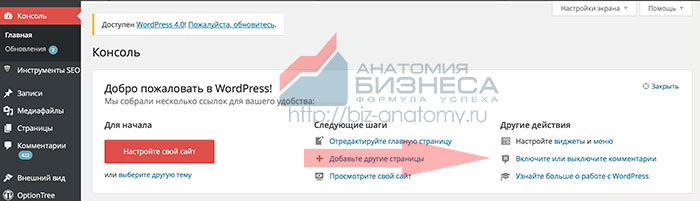
И в открывшихся настройках убираем галочку напротив «Разрешить оставлять комментарии в новые статьи»
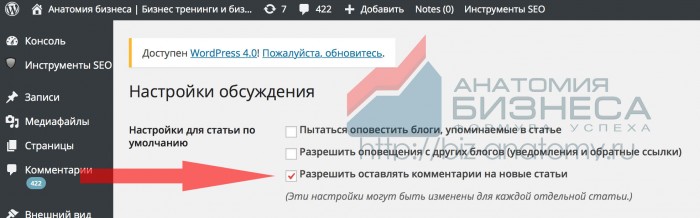
Кроме этого, административная панель WordPress позволяет нам выставлять настройки комментариев к каждому посту в отдельности. Для этого нам необходимо зайти в редактирование статьи, к которой мы хотим запретить или разрешить комментарии, и в нижней части интерфейса задать соответствующее значение.
Массовый запрет или разрешение комментирования статей
В моей практике был случай, когда по какой-то причине, спустя какое-то время после размещения статьи возможность ее комментирования исчезала в автоматическом режиме. На тот момент на сайте уже было около 700 статей, и, как Вы понимаете, первые два метода мне не подходили, т. к. первый метод ограничивает/разрешает комментарии на статьи, которые будут размещены в будущем. На счет второго способа — сами понимаете, что ручками 700 статей как-то нереально изменить.
В данной ситуации подойдет следующее решение. Заходим в управление базами данных MySQL и выполняем следующие запросы в зависимости от задачи:
UPDATE wp_posts SET comment_status = 'closed'Закрыть комментарии
UPDATE wp_posts SET comment_status = 'open'Открыть комментарии
ВНИМАНИЕ! Перед тем как запускать данный запрос, сделайте бэкап базы данных!
Вот, пожалуй, и все! Это основные способы открытия и закрытия комментариев на сайте WordPress! Если у Вас возникли проблемы или трудности, напишите вопрос в комментариях к этой статье.
Успехов Вам в развитии Вашего сайта!
ПОДПИСАТЬСЯ НА НАШ YOUTUBE КАНАЛ
ПОДПИСАТЬСЯ НА НАШ VIULY КАНАЛ
Тут дают 10 токенов VIU за подтвержденую регистрацию
Вступить в закрытый Телеграм Чат


 С уважением проект Анатомия Бизнеса
С уважением проект Анатомия Бизнеса
Рубрики:
- Сайтостроение
Если Вам понравился опубликованный материал – поделитесь им с Вашими друзьями:
Рекомендуемые статьи:
biz-anatomy.ru
Шаг №28.Как убрать,удалить или отключить комментарии к страницам wordpress.
Приветствую Вас друзья на моем сайте,сегодня я хочу поговорить о том как убрать или отключить комментарии wordpress.Конечно возможность комментирования на блоге – это прекрасно,но иногда возникают такие ситуации когда комментирование совсем не нужно.Допустим у Вас есть страничка,которая не нуждается в комментировании,и нам нужно отключить возможность комментариев для этой страницы.Сейчас я покажу несколько способов для отключения комментариев на страницах wordpress,а Вы для себя выберите наиболее подходящий.
Итак,начнем:
Как отключить комментарии wordpress через консоль?
1)Переходим в Консоль->Параметры->Обсуждение:
Теперь,когда мы находимся в меню “Настройки обсуждения” находим опцию “Разрешить оставлять комментарии на новые статьи” и активируем ее.

В принципе, на этом можно остановиться,возможность комментирования для новых статей мы уже запретили.Ну а что делать с теми статьями и страницами,на которых уже есть комментарии?Если у Вас возник такой вопрос, тогда двигаемся дальше.
Как отключить комментарии wordpress для определенных страниц?
Итак,для того что бы отключить комментарии wordpress для определенных страниц,нам нужно перейти в консоли на вкладку “Страницы”.На этой вкладке находятся все страницы Вашего сайта.Выбираем ту страницу для которой необходимо запретить комментирование,и нажимаем на “Свойства”.
Допустим нам необходимо отключить комментарии wordpress для страницы “Карта сайта”,находим ее в списке и наводим мышкой и кликаем на “Свойства”.

Находим настройки страницы “Карта сайта” и убираем галочку “Разрешить комментарии” и кликаем кнопку “Обновить”.

Таким способом можно отключить комментарии wordpress для определенных страниц.
Как отключить комментарии wordpress для определенных записей?
Последовательность действий точно такая же как в пункте выше,только вместо страниц выбираем вкладку “Записи” а далее действуем по алгоритму как выше.
Как отключить все комментарии wordpress?
Итак, перед нами стоит задача,необходимо отключить все комментарии wordpress.Конечно можно отключать комментарии как я описал выше,для каждой страницы или записи,но Вы представляете если таких страниц окажется 100,200,или вся 1000,это займет много времени,да и не рационально отключать комментарии по одной если необходимо их отключить для всех страниц.Мы с Вами пойдем другим путем и воспользуемся PhpMyAdmin.В предыдущих уроках мы уже знакомились с информацией как пользоваться PhpMyAdmin
Ну а если остались вопросы,задавайте их в комментариях,двигаемся дальше,заходим в PhpMyAdmin
Выбираем базу данных на которой хранится сайт на wordpress и переходим в вкладку SQL.
В окно запросов необходимо ввести один из запросов представленных ниже:
| UPDATE wp_posts SET comment_status='close'; |
–Убрать комментарии во всех статьях.
| UPDATE wp_posts SET comment_status='open'; |
– Для всех статей включена возможность комментирования.
| UPDATE wp_posts SET comment_status='registered_only'; |
— Комментарии могут оставлять только зарегистрированные пользователи.
После ввода запроса жмем “Ок”.
Двигаемся дальше,допустим необходимо удалить абсолютно все комментарии на блоге или сайте.
Как удалить все комментарии wordpress?
Действуем также как в пункте выше только для того,что бы удалить комментарии wordpress вводим один из запросов ниже.
Для выполнения запроса также жмем “Ок”.
Как отключить надпись «Комментарии отключены»?
Для отключения надписи на сайте «Комментарии отключены» необходимо удалить несколько строк в файлах темы.
С файлами темы мы разбирались в уроках:
Думаю вопросов не возникнет.
Открываем файл index.php и находим строчку :
| <?php comments_popup_link(‘? No Comments’, ‘? 1 Comment’, ‘? % Comments’); ?> |
Ну или что то наподобие,в разных темах надпись может меняться, так вот именно эту строчку и надо удалить,после этого на главной странице комментарии и надпись комментарии отключены больше появляться не будет.
За отображение комментариев на странице архив отвечает строчка:
| <?php comments_popup_link(‘No Comments’, ‘1 Comment’, ‘% Comments’); ?> |
в файле archive.php, также ее нужно удалить.
Ну и строка
| <?php comments_template(); ?> |
в файле single.phpПосле удаления этих строк, комментарии уже точно не появятся на страничках Вашего сайта.
Ну и напоследок небольшой опрос:
Помогла ли Вам данная статья отключить комментарии wordpress?
wpcreate.ru
Как отключить или запретить комментарии на страницах в WordPress
Когда вы создаете новую страницу в WordPress, то по-умолчанию у нее включены комментарии. Это может немного раздражать, если вы создаете сразу множество страниц и иногда забываете снять галочку с «Обсуждение» в панели «Настройки экрана». Недавно один из наших пользователей спросил, существует ли простой способ убрать комментарии со страниц в WordPress. В этой статье мы покажем вам как отключить или запретить комментарии на страницах в WordPress.
Вы можете использовать WordPress для создания веб-сайтов, которые будут совершенно не похожи на блог. Вы можете использовать страницы для создания контента на вашем сайте (смотрите статью В чем отличие записей от страниц в блоге на WordPress), создания произвольных типов записей, а также назначить разные страницы для записей блога. Теперь вы, возможно, вы захотите оставить включенными комментарии для блога, но не для ваших страниц и других разделов сайта.
Для отключения комментариев на страницах вам первым делом необходимо установить и активировать плагин No Page Comment. После активации переходим в раздел Параметры » No Page Comment административной панели сайта для настройки плагина.

Если вы хотите отключить только комментарии на новых страницах, то просто отметьте галочку для комментариев и трекбеков в строке Pages и кликните на кнопку Update Settings. Если же вы хотите отключить комментарии и на всех старых страницах, тогда кликните на кнопки Disable All Comments и Disable All Trackbacks напротив страниц в секции Modify All Current.

Вот и все, ваши страницы WordPress теперь избавлены от комментариев.
Обратите внимание, что даже если вы отключили комментарии на всех страницах, то вы в любой момент можете включить их на нужной странице. Для этого необходимо перейти в режим редактирования нудной страницы, затем кликнуть на кнопку «Настройки экрана» в правом верхнем углу административной панели сайта. Откроется выпадающее меню, где необходимо поставить галочку рядом с «Обсуждение».

Сразу же после того, как вы отметите эту галочку, прокрутите страницу вниз и вы найдете метабокс «Обсуждение» ниже области редактирования. Этот метабокс позволяет вам включать и отключать комментарии на определенной странице.

Отметьте галочку рядом с «Разрешить комментарии» для включения комментов на текущей странице. Теперь необходимо обновить или опубликовать вашу страницу и на ней появится форма комментирования.
Надеемся, что эта статья помогла вам отключить комментарии для страниц в WordPress. Если вы используете страницы для построения структуры вашего сайта на ВП, то вам могут пригодится наши статьи на тему Как добавить рубрики и метки к страницам, а также Как вывести похожие страницы в WordPress.
По всем вопросам и отзывам просьба писать в комментарии ниже.
Не забывайте, по возможности, оценивать понравившиеся записи количеством звездочек на ваше усмотрение.
Источник
Written by: AmoSeo
amoseo.com